kgm格式怎么转换为mp3 kgm格式免费转换mp3格式的教程
更新日期:2023-10-16 17:15:36
来源:网友投稿
如果你有一些KGM(卡拉OK格式)的音频文件,但你希望将它们转换为更普遍的音频格式,例如MP3,那么kgm格式怎么转换为mp3?你可以来看看下面小编分享的kgm格式免费转换mp3格式的教程,步骤简单易懂,有需要的朋友可以来看看。

kgm格式怎么转换为mp3
方法一:嗨格式视频转换器
1、打开名为“嗨格式视频转换器”的软件,选择“音频转换”功能并打开它。
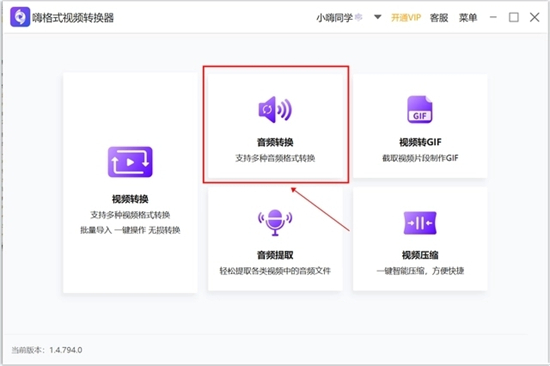
2、点击“添加文件”按钮,选择需要转换的KGM格式音频文件。你可以通过点击添加按钮或将文件直接拖放至界面上来完成文件的添加。
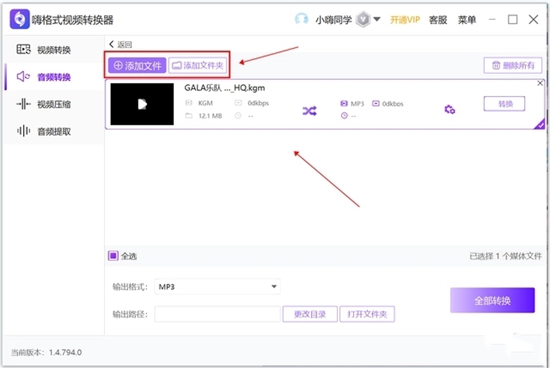
3、在输出格式中选择“MP3”格式,并可以点击右侧“更改目录”选项自定义输出路径。
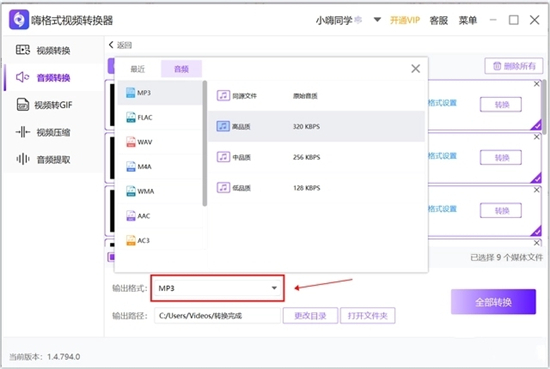
4、最后,点击右下角的“全部转换”按钮,等待几秒钟,转换器就能够将KGM格式音频文件成功转换为MP3格式。

方法二:音乐解锁
1、打开音乐解锁的网站,进入到文件转换的页面。将需要转换的音频文件拖拽到网站的文件框中。
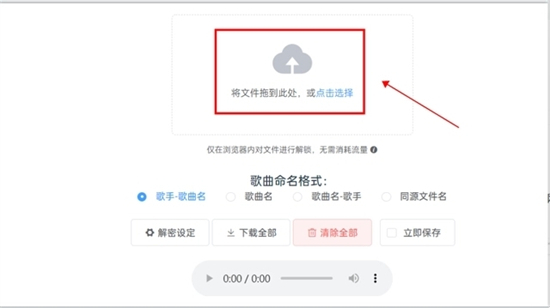
2、添加文件成功后,系统会自动进行文件转换,转换过程中不需要进行其他的人为操作,只需要耐心等待转换完成。
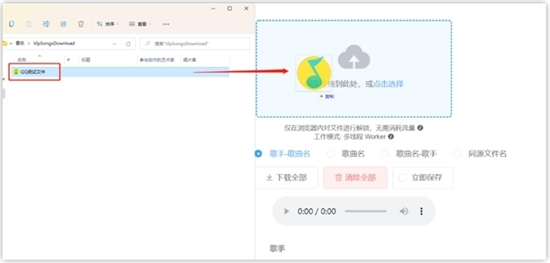
3、转换完成后,网站下方的转换列表会列出已经转换完成的文件。你可以直接点击文件旁边的“下载”按钮将文件保存到本地文件夹。

方法三:VLC Media Player
1、打开vlc媒体播放器,点击第一个菜单栏中的“媒体”功能键,接着在下拉菜单中找到“转换/保存”选项并点击进入。
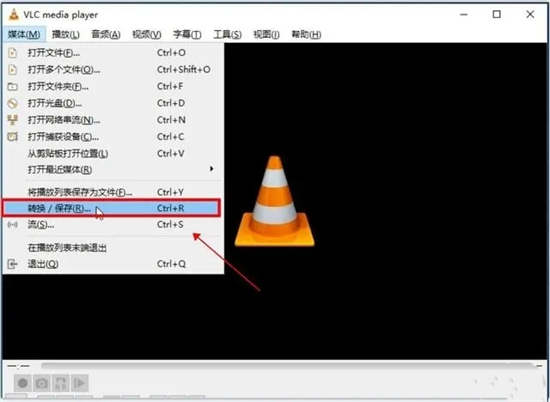
2、弹出添加文件界面后点击“添加”按钮将需要转换的文件添加,并且在右下角点击“转换/保存”按钮。
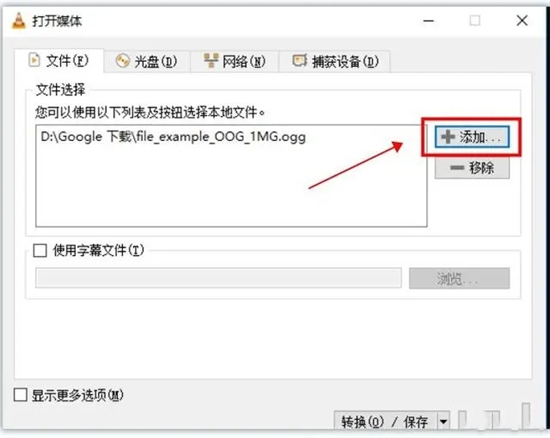
3、在“配置文件”选项中选择需要转换的音频格式,点击倒三角标识,选择“Audio-MP3”,最后点击“开始”按钮,即可进行文件转换。
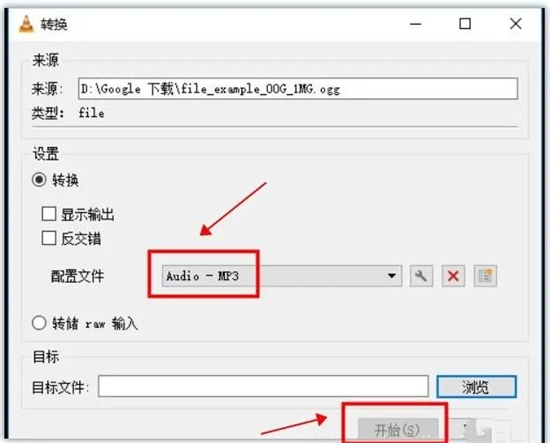
以上步骤是非常简单、快捷的。通过这三个方法,你可以轻松地将KGM格式音频文件转换为MP3格式,并方便地使用和分享。无论你是一个初学者或者是有经验的用户,这个转换过程都是非常容易掌握和上手的。 现在你已经了解了如何将KGM格式音频文件转换为MP3格式,快点试试吧,享受自己喜欢的音频吧!








